Tapoja siirtää sovelluksia sisäisestä muistista karttaan Androidissa

- 1974
- 419
- Frederick Larkin
Kuvittele, että moderni henkilö ilman älypuhelinta tai tablettia on erittäin vaikeaa. Mobiilien älykkäistä laitteista on tullut olennainen osa arkielämää.
Kun ostat puhelinta, käyttäjä alkaa ottaa erilaisia valokuvia, kuvata videoita, asentaa sovelluksia ja pelejä. Mutta sisällön kertyessä osoittautuu, että rakennettua muistia ei ole niin paljon. Paikka loppuu.

Mutta Androidilla on yksi tärkeä etu Apple -tuotteisiin verrattuna saman iPhonen muodossa. Apple -älypuhelimilla on vain rakennettu muisti. Android -laitteiden omistajat voivat laajentaa sisätilaa muistikorttien avulla.
Näitä kortteja voidaan käyttää paikkana erilaisten tietojen tallentamiseen. Mutta jostain syystä monet uskovat, että vain valokuvien, videoiden ja musiikin sallitaan siirtää sinne. Tämä on väärin. Muistikorttia voidaan käyttää sovelluksena sovelluksille. Pelit ja ohjelmat käyttävät irrotettavan aseman tilaa, ja sisäinen muisti julkaistaan.
Mitä voidaan siirtää ja mikä on mahdotonta
Mobiililaitteiden sovellusten joukossa on niitä, jotka siirretään helposti asemaan. Mutta on myös ohjelmia, joita ei voida siirtää.
Kun kuljetat ohjelmaa muistikorttiin, jotkut sen komponentit pysyvät edelleen puhelimen sisällä. Eli he vievät osan tehdasmuistista.
Sovellukset voidaan jakaa tavallisiin ja systeemisiin. Jälkimmäinen kasvaa kirjaimellisesti käyttöjärjestelmään, luo tiiviin yhteyden siihen ja muihin sovelluksiin. Tämän vuoksi on erittäin suositeltavaa yrittää muuttaa järjestelmäohjelmien sijaintia. Muuten ne voivat lopettaa toiminnan ja vahingoittaa siihen liittyviä komponentteja.
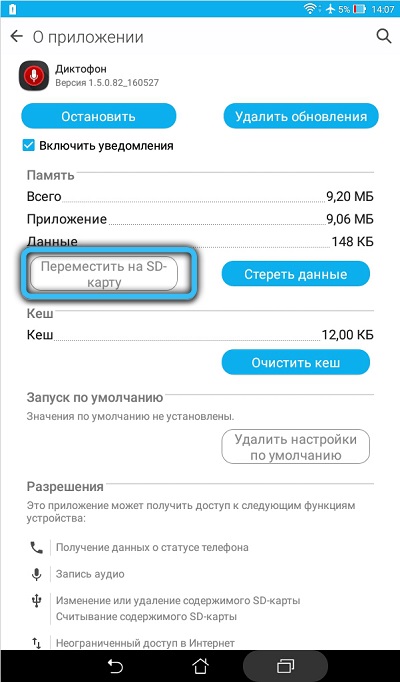
On myös tärkeää lisätä, että eri ohjelmistokehityksen siirto riippuu siitä, tarjoaako tällaisen toiminnon luoja. Valitettavasti et voi lukea siitä kuvauksessa. Useimmiten sinun on tarkistettava tämä kokeilla. Mutta odottaa kohtalokkaita virheitä ja erittelyjä samanaikaisesti.
Päätelmä on seuraava. Suurin osa tavanomaisista sovelluksista kuljetetaan helposti irrotettavaan asemaan. Mutta älypuhelimessa käyvä järjestelmäohjelmat ovat parempi olla koskematta.
Siirtomenetelmät
Sovellusten siirron suorittamiseksi, SD: n käytettävissä olevan muistikortin, sinun on valittava oikea vaihtoehto tälle toiminnalle Android -alustalle.
Kaikki olemassa olevat menetelmät voidaan ehdollisesti jakaa kahteen suureen luokkaan:
- Järjestelmätyökalut;
- Kolmas -osapuolen ohjelmat.
Jokaisella menetelmällä on omat ominaisuutensa. Siksi niitä tulisi harkita erikseen.
Järjestelmien käyttö
Sovelluksen siirtämiseksi itsenäisesti Android -puhelimesta, joka sijaitsee sisäisessä muistissa, suoraan SD -kortilla, voit käyttää järjestelmätoimintoja.
On syytä korostaa 3 vaihetta, joissa siirtokysymys ratkaistiin eri tavalla:
- Android 1: stä.1-2.2 Froyo;
- Froyosta 4: een.2 KitKat;
- KitKatista Android 6: een.0 -.
Jos sinulla on ihmeellisesti säilynyt yksi Android -älypuhelimien edustajista versiolla 2,2, sinun on järkyttynyt. Näissä laitteissa siirtofunktio puuttui kokonaan.
Kyllä, voit tehdä sen teknisesti. Oli harrastajia, jotka kehittivät useita hakkerimenetelmiä. Mutta niiden soveltaminen on sopimatonta ja vaarallista. Plus tarvitset vakavia taitoja.
2,2 Android -version myötä kehittäjät antoivat käyttäjille mahdollisuuden asentaa ja siirtää sovelluksia sisäisestä muistista karttaan. Tätä varten se riitti valitsemaan suojelupaikka käyttöjärjestelmän asetuksissa. Samanaikaisesti ilmestyi kolmannen osapuolen ohjelmisto, jonka tarkoituksena oli siirtää jo asennetut ohjelmat tai pelit ulkoiseen tallennustilaan. Kaikki ne ovat vaatimuksia. Kaikki eivät päättäneet siitä.
KitKat 4.4 -päivityksen kehittäjät Googlen kehittäjät ovat reagoineet vakavasti tietoturvan kysymykseen. Tämän vuoksi suojaalgoritmi kirjoitettiin kokonaan uudelleen. Seurauksena siirtofunktio oli jälleen saavuttamaton. Vain valokuvien, videoiden, ääni jne. Annetaan siirtyä ulkoiseen muistiin.
Täydellinen mahdollisuus suorittaa tiedonsiirto ilmestyi vain kuudennessa Androidissa. Tämä on versio vaahtokarkasta. Luotiin erityistoiminto, nimeltään Adoptable Storage. Sisäinen muisti yhdistettiin sen avulla ulkoiseen asemaan.
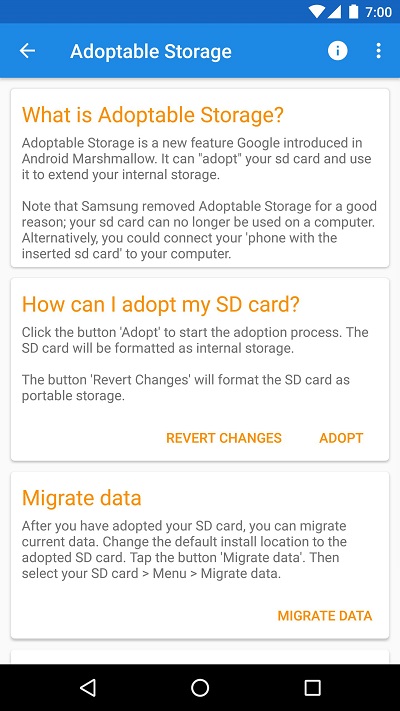
SO -niminen mukautuva tallennustoiminto muodostaa irrotettavan käytettäväksi siten, että Android -puhelin näkee sen osana järjestelmäosaa. Tämä johtuu EXT4-tiedostojärjestelmän ja 128-bittisen AES-salaustyypin käytöstä. Siten onnistui laajentamaan sisäistä muistia. Ja melkein kaikki kortit sopivat tähän.
Neuvoja. Paremman työn saavuttamiseksi on suositeltavaa ottaa kortteja, joissa on nopeus luokka.Menetelmän haitta on, että muotoilussa kartta on sellaisenaan olennainen osa sisätilaa. Se sulautuu käyttämään mobiilijärjestelmää. Ja jos poistat kortin, kaikki tiedot ja sovellukset menetetään.
Kuinka se toimii
Adaptiivisen tallennuksen toimintaa ei ole vaikea käsitellä.
Se toimii seuraavan algoritmin mukaan:
- Puhelimeen asennetaan muistikortti;
- Valintaikkuna tulee näkyviin;
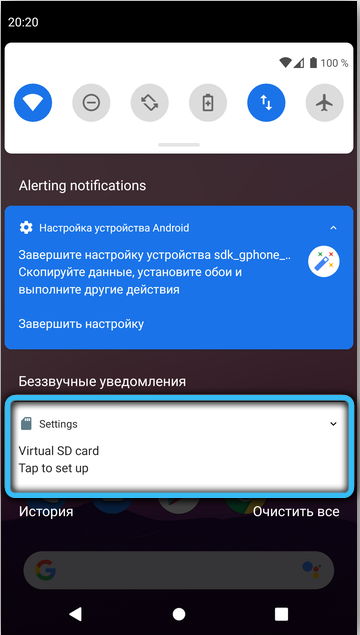
- Valinta on tarjolla 2 asennusvaihtoehtoa (kannettava tai sisäinen);
- Vaihtoehto sisäisellä muistilla on valittu;
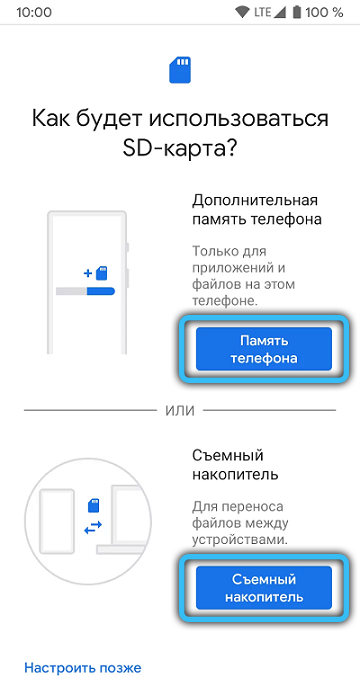
- Kortti on muotoiltu, mikä varmistaa tietojen sulautumisen ja suojauksen;
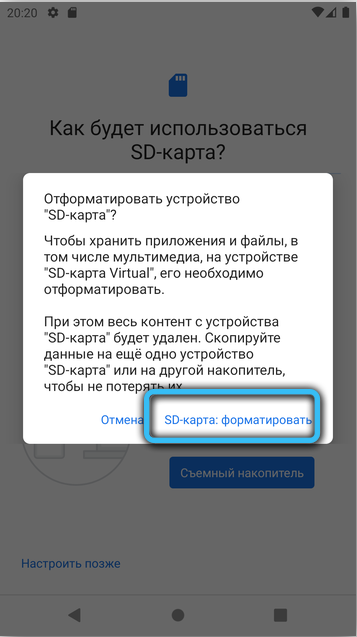
- Laitteen asetukset avataan;
- Asennetun kortin tulisi näkyä osiossa arkistossa, jos kaikki aiemmat vaiheet on suoritettu oikein.
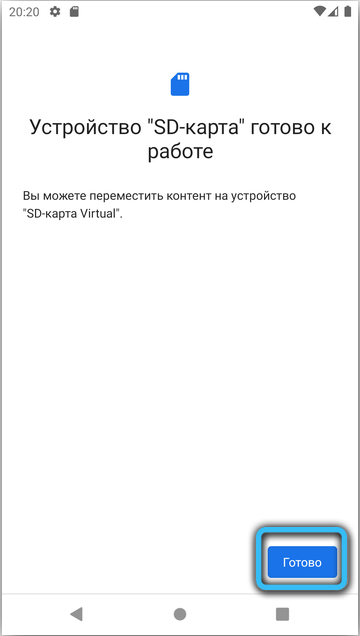
Loppujen lopuksi muotoilu poistaa kaikki aseman sisällön. Näiden tietojen palauttaminen on ongelmallista.
On vielä yksi kohta. Käytä muistikortilla sovellusten asentamispaikkana ei toimi. Jopa mukautuvan tallennustilan toiminnassa. Oletuksena ohjelmat asennetaan ensin Android -tyttösi sisäiseen muistiin.
Mutta jos teet asetuksen, niin tarvittavien sovellusten siirtäminen kortille ei ole vaikeaa, ja siten vapauttaa tilaa puhelimessa.
Tätä varten se on välttämätöntä:
- Avaa Android -älypuhelimen asetukset;
- Siirry osioon sovellusten kanssa;
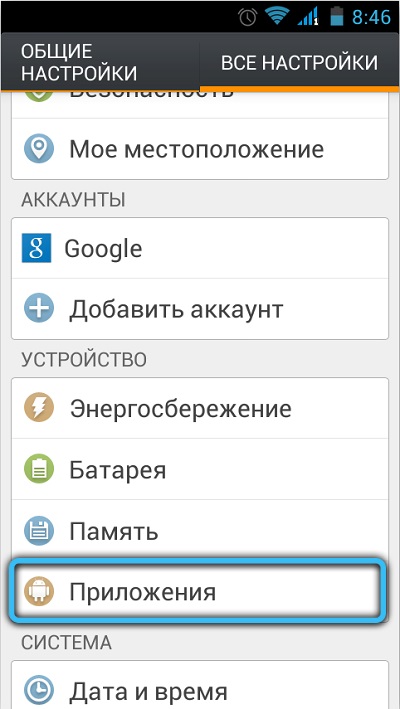
- Valitse sovellus, joka on kuljetettava kortille;
- Avaa tämän ohjelman asetukset;
- paina tallennustilaa;
- Napsauta ”Muutos” -näppäintä;
- Valitse ulkoisen aseman tallennuspaikka;
- Vahvista halu "siirtää" painiketta.
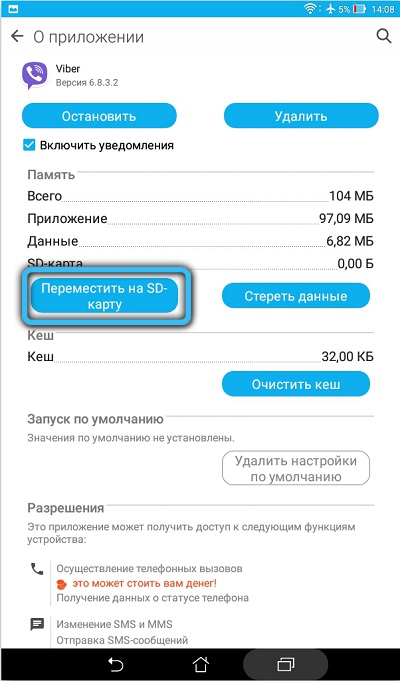
Yleensä kirjaimellisesti muutama sekunti riittää, jotta ohjelmisto on ulkoinen tallennustila. Mutta jos poistat kortin, pääsy siihen siirrettäviin ohjelmiin katoaa.
Aseman vetämiseksi joudut käymään läpi saman menettelyn, mutta vaihdettava tallennuspaikka, osoittaen sisäisen muistin.
Erityissovellusten avulla
On toinen vaihtoehto, kuinka siirtää puhelimessa muistiin korttille.
Ne voivat auttaa siirtämään kolmannen osapuolen ohjelmia. Avoin verkossa on paljon sellaista. Mutta on suositeltavaa käyttää vain Google Playssa luotettavin, varmennettu ja virallisesti esitetty.
On syytä harkita useita suosittuja transbelch -ohjelmia.
APPMGR III
Tämän App2SD -sovelluksen toinen nimi. Antaa sinun suorittaa useita prosesseja ja toimintoja samanaikaisesti useiden eri esineiden kanssa. Asennussivuston muuttamisen lisäksi sovellus voi:
- Puhdista välimuisti järjestelmä- ja käyttäjäsovelluksissa;
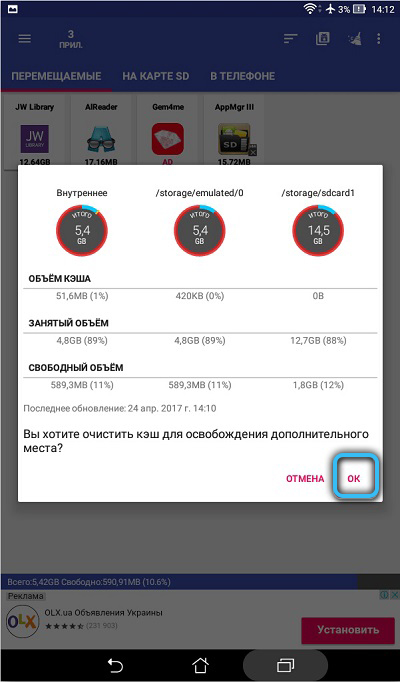
- Tarkastele lauseita Android -markkinoilta;
- Poista valittujen ohjelmien luettelot laitteelle;
- jäädyttää ja vähentää käyttämättömiä sovelluksia;
- ilmoittaa, että et voi liikkua;
- Lajittele objektit useiden kriteerien mukaisesti (koko, nimi, asennuspäivä);
- Siirrä ja poista ohjelmia vetämällä;
- Luo widget työpöydälle.
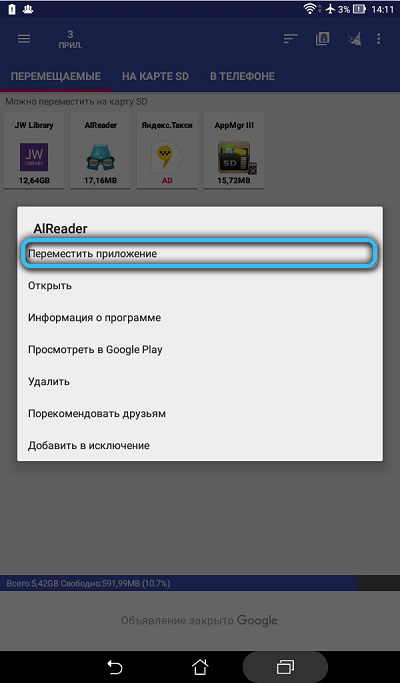
Jotta voit työskennellä joidenkin sovellusten kanssa, sinun on ensin saatava superkäyttäjän oikeudet (juuri-oikea).
Ohjelma toimii kaikissa Android -versioissa 4.1 ja uudempi. Mutta joidenkin yksittäisten älypuhelimien kanssa ei ole vuorovaikutuksessa. Tämä on Xiaomi -linja eikä vain.

Linkki2sd
Työkalun ainutlaatuinen ominaisuus on, että se sietää kaikkia ohjelmia. Jopa ne, jotka eivät tarjoa tällaista toimintoa kehittäjältä. Mutta takuut hakemuksen suorituksen ylläpitämisestä mitään ei sanota.
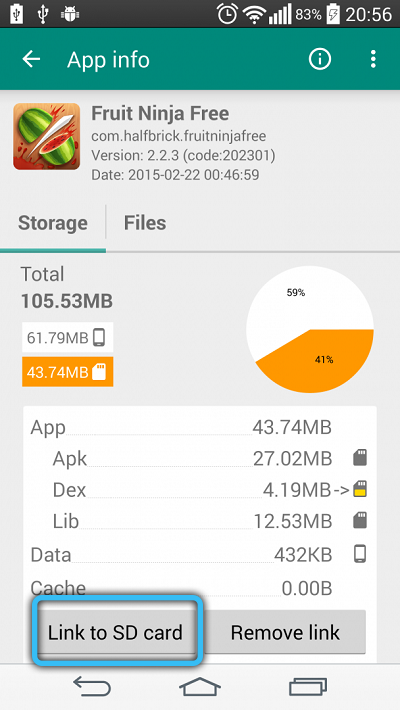
Toinen apuohjelma voi:
- Vaihda käyttäjän määritteet järjestelmään ja päinvastoin;
- Palauta ohjelmisto, jota ei käytetä pitkään;
- Paketit siirtävät tietoja kortille;
- ohjelmat pakkaaminen ja asentaminen uudelleen;
- Puhdista välimuisti;
- poistaa mahdollisesti vaaralliset ohjelmistot;
- hallita uudelleenlatausta;
- luoda pikakuvakkeita;
- Lajitella sovellukset.
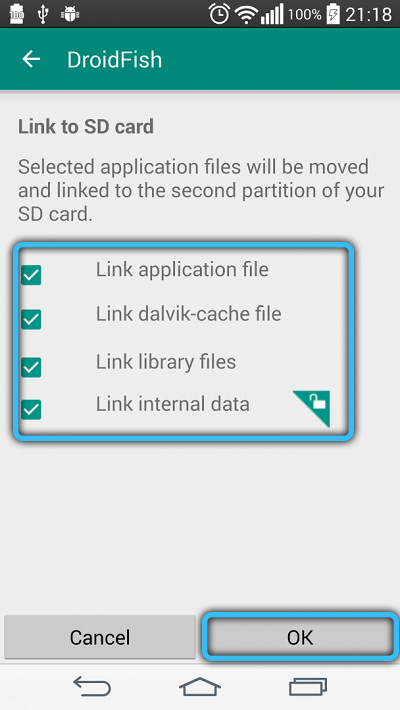
Voit ladata ilmaisen version. Toiminnallisuudesta ei ole erityisiä valituksia. Mutta mainontaa on kyllästynyt monien kanssa.
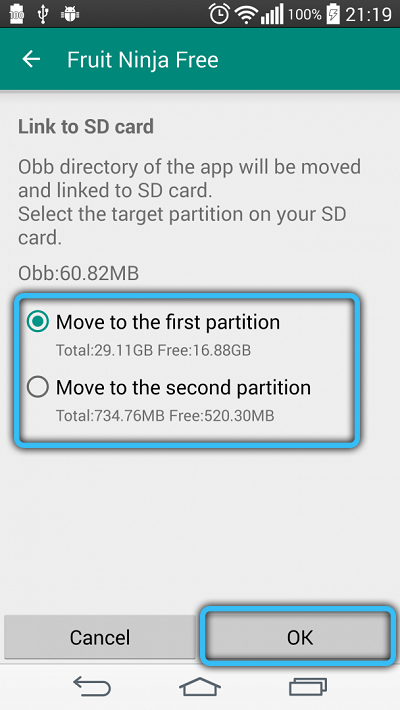
Tämä sovellus on yleisempi kuin edellinen. Toimii Android -versiossa 2.3 ja uudemmat. Ja Xiaomin kanssa se on normaalisti vuorovaikutuksessa.
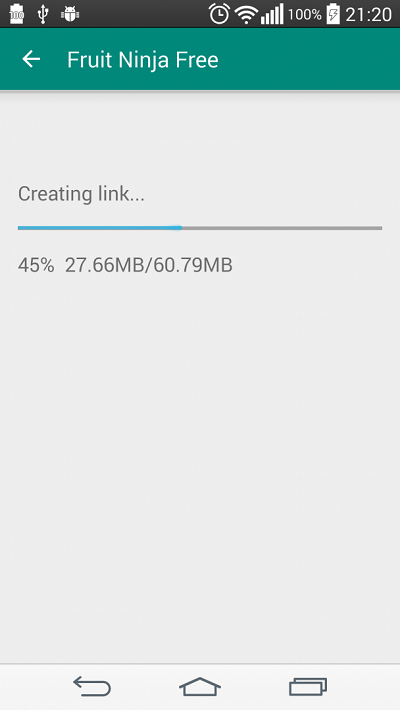
Haittapuoli on, että useimmissa menettelyissä tarvitset juuria oikein.
Tiedostot SD -kortille
Melko yksinkertainen apuohjelma. Mutta hän selviytyy suorasta vastuustaan täydellisesti. Sen avulla voit siirtää erilaisia tiedostoja ulkoiseen asemaan, myös sovellukset. Apuohjelman avulla voit myös valita kortin uusien tiedostojen tallentamiseksi.
On myös mielenkiintoista, että kehittäjät itse julistavat ohjelman sopeutumisen vain joihinkin tuotemerkkeihin ja puhelimien ja tablettien malleihin. Mutta käytäntö osoittaa, että se toimii melkein kaikissa laitteissa. Tärkeintä on, että Android -versio on vähintään 5.0.
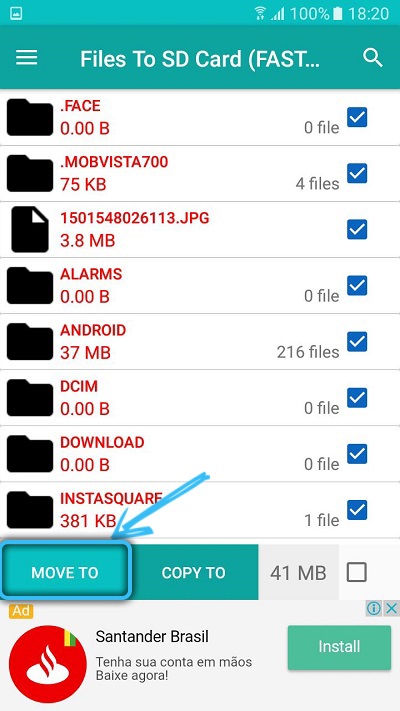
Suurin osa toiminnoista toimii ilman rut-oikeistoa.
Siirry SDCardiin
Älä ole yllättynyt. Kehittäjät valitsivat tällaisen suoraviivaisen nimen soveltamiseen. Se toimii yhtä yksinkertaisesti, ei aiheuta vakavia ongelmia siirryttäessä. Tulos on miellyttävän miellyttävä.
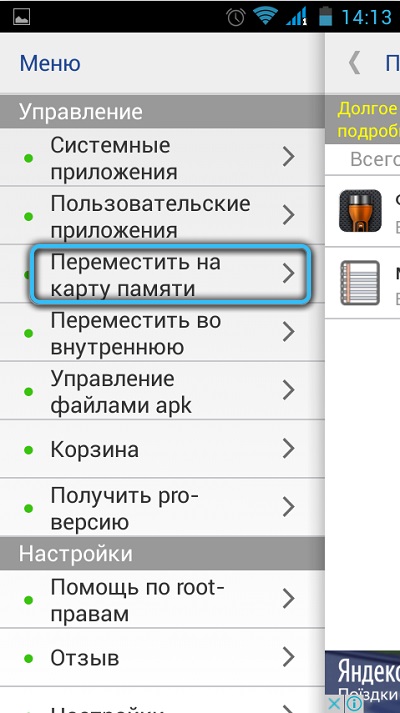
Keskeisten toimintojen lisäksi tämä sovellus voi:
- Siirrä ohjelmisto kortista puhelimeen;
- lajitella tiedot;
- näyttää yksityiskohtaisia tietoja ohjelmista;
- Etsi sovelluksia puhelimesta ja Internetin kautta.
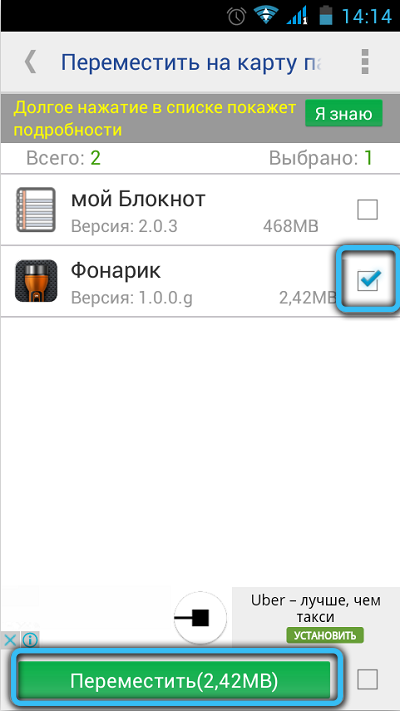
Jotkut toiminnallisuus ilman ruttia ei toimi. Mutta sovellus tukee suurta määrää älypuhelimia ja tabletteja. Mukaan lukien jopa ne, jotka työskentelevät Android 2: lla.3.
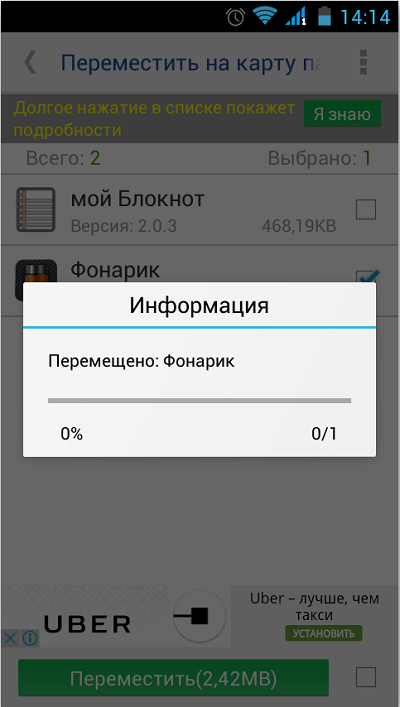
Tiedostonhallinta
BestApp Development.
Parannettu kapellimestari, joka korvaa täydellisesti Android -laitteiden vakiotiedostonhallinnan. Yksi toiminnoista on kyky siirtää sovelluksia ja pelejä.
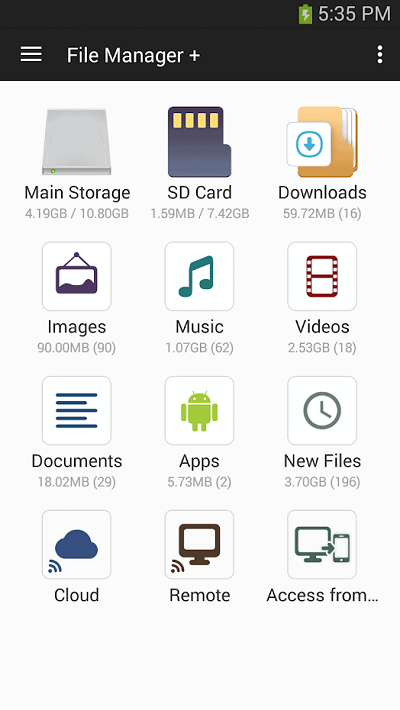
Hallita ja työskennellä kapellimestarin kanssa on hyvin yksinkertaista. Täällä ei ole liiallista määrää toimintoja. Laite ei tee erityisiä vaatimuksia laitteen teknisille ominaisuuksille. Mutta se toimii vain Android -version 4.2 kanssa ja uudempi. Jotkut vaihtoehdot työskentelevät juurilakissa.
Kaikki yhdessä työkalupakissa
Apuohjelma, jonka tavoitteena on laitteen kattava optimointi ja käyttö mobiilijärjestelmä.
Ilman erityisiä ongelmia se sietää sovelluksia molemmissa suunnissa.
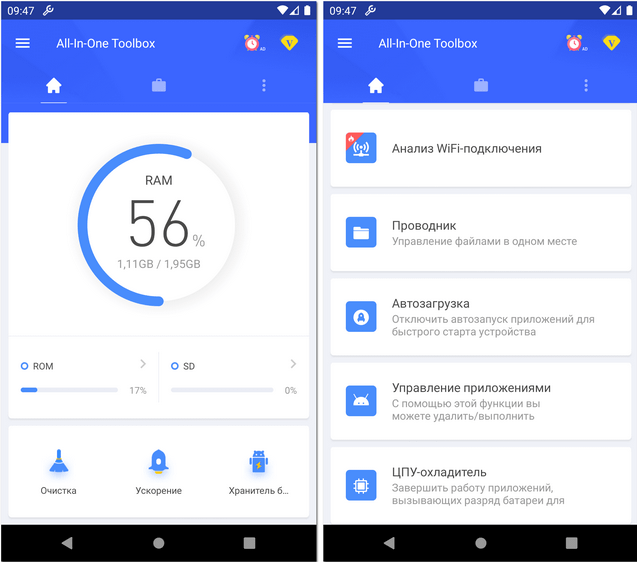
Jos etsit sovellusta, joka voi nopeuttaa ja optimoida puhelimen, ja siirtää ohjelmistoa tarvittaessa, valitse tämä ohjelma. Erinomainen säilyttämään heikot ominaisuudet laitteiden suorituskyvyn.
Sopii kaikkien mallien älypuhelimiin ja tabletteihin. Jotkut poikkeukset ovat mahdollisia. Jotkut toiminnoista ilman ru-oikeutta ei ole käytettävissä.
Sovellusten asentaminen kortille
On toinen yleinen kysymys. Se koskee sovellusten asentamista suoraan SD -kortille Androidissa, ohittamalla siirtomenettely.
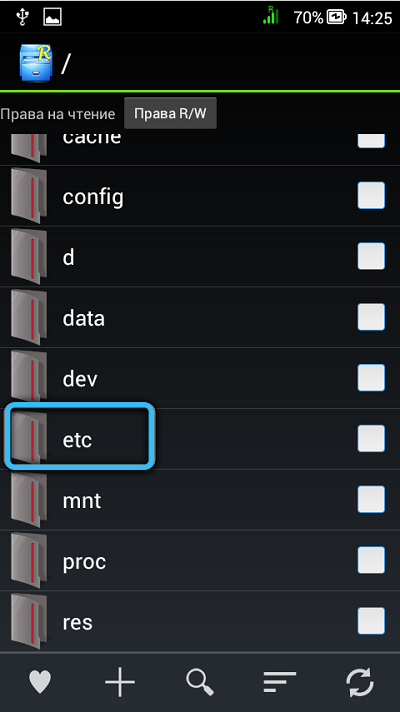
Sama mukautuva tallennustila mahdollistaa ohjelmien tallentamisen irrotettavalla välineellä. Mutta silti aluksi ne on asennettu sisäiseen muistiin.
Käyttäjät ovat kiinnostuneita siitä, kuinka erilaiset sovellukset säästävät välittömästi Android -laitteiden muistikortille ilman tarvetta siirtää niitä. Itse asiassa sovellusten asentaminen SD -kortille on mahdollista Android -alustan tapauksessa.
TÄRKEÄ. Aloittelijoita käyttämään tätä menetelmää ei suositella.Täällä tarvitsemme juurikirjan, ja on olemassa tietty riski pilata jotain. Älä käytä seuraavaa ohjeita ilman tarpeetonta tarvetta.
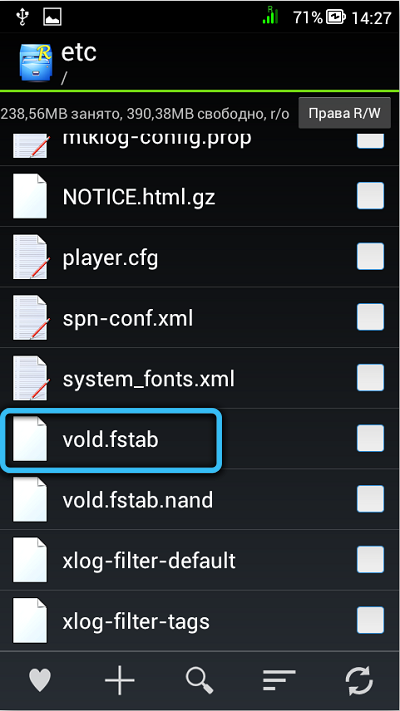
Jos aiot ehdottomasti asentaa minkä tahansa käyttäjäsovelluksen Androidiin suoraan flash -asemaan ohittaen sisäisen muistin, sinun on tehtävä seuraava:
- Asenna ja käynnistä Root Explorer;
- Löydä täältä nimeltään linja;
- Avaa jne. Kansio;
- Napsauta "Oikeudet r/w";
- Etsi tiedosto nimellä fstab;
- Purista sormi siihen, kunnes kontekstivalikko tulee näkyviin;
- Avaa käyttämällä mitä tahansa tekstieditoria puhelimen Vold -tiedostossa.Fstab;
- Löydä DSCARD0: n ja DSCARD1: n linjat;
- muuttaa näitä linjoja keskenään.
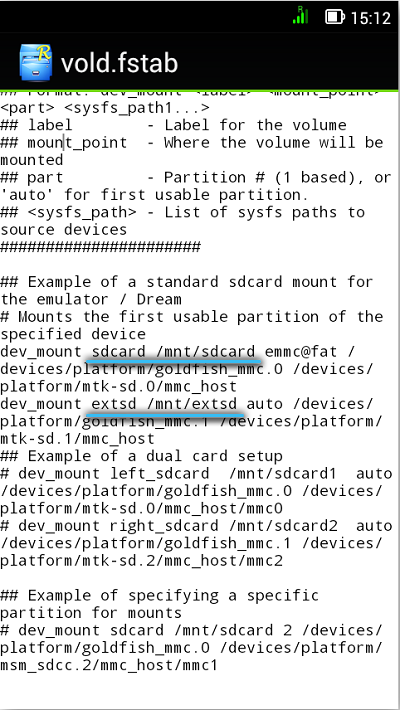
Suoritettuaan tällaisen menettelyn, tulevaisuudessa, kun asennetaan sovelluksia, ne tallennetaan suoraan puhelimeen asennetulle muistikortille. Android -laitteiden sisäisessä varastossa oleva paikka pysyy vapaana.
Jos joudut yhtäkkiä palauttamaan kaikki paikoillesi, tee samat menettelyt. Tärkeintä on laittaa viivat oikeaan sekvenssiin.
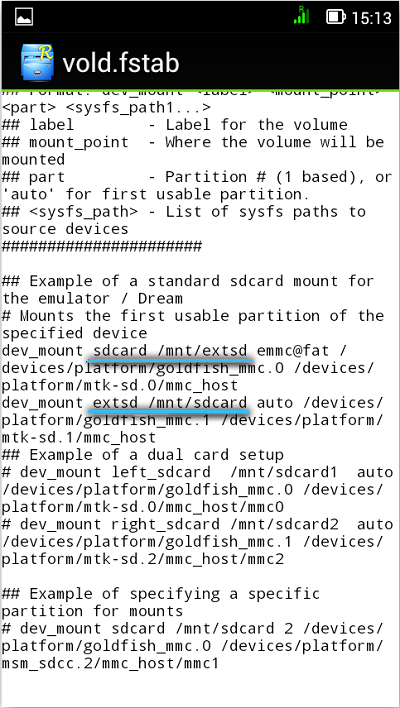
Mikä on siirron riski
Itse asiassa älypuhelimien ja tablettien muistikortit ovat samoja flash -asemia. On vain kompaktikokoja tapauksen puuttumisen vuoksi.
Itse asemien tavoin kortit voivat lopulta epäonnistua, rikkoa, kohtaa ohjelmistojen toimintahäiriöitä. Lähettämällä heille tärkeitä tietoja, saat useita mahdollisia haittoja:
- Muistikortti ei tue salausta. Tämä vaikuttaa kielteisesti ei turvallisuuteen. Karkeasti ottaen huijarien on paljon helpompaa päästä henkilötietoihin sovelluksen kautta, jos se on asennettu kartalle, eikä sisäiseen muistiin. Tämä pätee suuremmassa määrin, kun adaptiivisen tallennustilan toimintaa ei käytetä, eikä asema käy läpi tarvittavaa muotoilumenettelyä.
- Kaikki flash -asemat eivät voi tarjota sovellusten ja pelien keskeytymätöntä toimintaa. Siksi havaitaan usein juuri sen siirron takia, että epäonnistumiset, jäädyttävät jne
- Jos muistikortti on vahingossa tai erityisesti poimia, on suuri riski menettää kaikki siellä tallennetut tiedot.
- Mahdolliset toimintahäiriöt kosteuden, fyysisen vian tai korroosion muodossa johtaa tietojen menetykseen puhelimesta.
Lisäksi kaikki älypuhelimet eivät voi taata, että siirto tapahtuu turvallisesti ja tehokkaasti. Tämä on aina potentiaalinen riski.
Siksi Android -liikkuvassa mobiiliympäristön kehittäjät eivät aluksi sallineet minkään siirtoa, sitten avasivat osittaisen pääsyn ja kehittivät sitten täysin erikoistoiminnon.
He ymmärtävät, että joskus on todella parempi tallentaa tietoja kartalle. Vaikka nämä ovat sovelluksia. Mutta Androidin luojien tehtävänä on varmistaa käyttöjärjestelmänsä mukavuus ja turvallisuus.
Mitä tietoja tallennit kartalle ja mitä pidät sisämuistissa? Onko sovellukset koskaan siirtänyt? Mitä menetelmää käytettiin ja kuinka paljon kaikki osoittautui?
Jaa viihdyttäviä tarinoita, puhu henkilökohtaisesta kokemuksesta. Tilaa, kommentoi, jätä arvosteluja ja kysy asiaankuuluvia kysymyksiä!
- « Virhe ymel32.DLL Windowsissa - Syyt ja ratkaisumenetelmät
- Kuinka katsella salasanoja ja hallita niitä Microsoft Edge -sivustolla »

